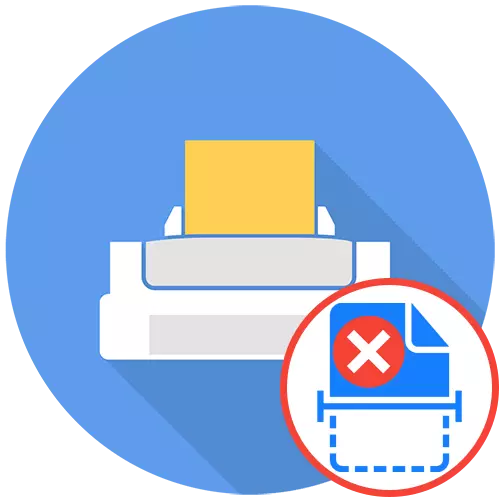
Métode 1: Cék sambungan
Anu mimiti, perlu pikeun parios konéksi ka alat ieu, sabab masalah nganggo kabel atanapi port sering lumangsung nalika anjeun ngusapakeun nyeken scan. Pastikeun sadaya kabel aya dina kaayaan anu ditangtoskeun sareng aman kasép dina panyambungna.

Anjeun tiasa ngaktipkeun deui sareng nganggo panyambung USB gratis dina komputer atanapi laptop. Salaku tambahan balikan deui PC sareng alat percetakan pikeun ngareset RAM sareng ngahapus tugas anu salah ti antrian citak.
Métode 2: Nganggo masalah
Ditetepkeun dina sistem operasi masalah ngungkulan agén sacara ter efektif nyaéta sacara ter efektif pikeun nyertakeun kasalahan nalika scanning, henteu, hatur nuhun, hatur nuhun, hatur nuhun kana operasi anu otomatis, henteu ngabutuhkeun pamaké kompleks. Ngan ngajalankeun alat ieu sareng ningali hasilna.
- Buka "Start" sareng angkat ka "Parameter" ku ngaklik ikon gear.
- Di dieu anjeun kabetot dina bagian "update sareng kaamanan".
- Di jerona, ngalangkungan panel ka kénca, pindah kana kategori "ngungkang kategori" ScalcleSing.
- Maluruh diagnostik tina printer dina daptar.
- Saatos ngaklik statking ieu, anu ngajalankeun alat masalah anu bakal muncul, anu kedah dianggo.
- Antosan dina awal scan, ningali kamajuan dina jandela nu anyar.
- Dina daptar alat anu disambung, pilih printer nalika nyekelanan kana masalah anu dititénan.
- Ngadagoan tungtung mariksa sadaya jasa sareng sistem parameter tanggung jawab pikeun nyitak sareng damel sareng panyitak. Pariksa pesen anu katampi pikeun terang naha kasalahan naon anu dipendakan sareng ngaleungitkeun.
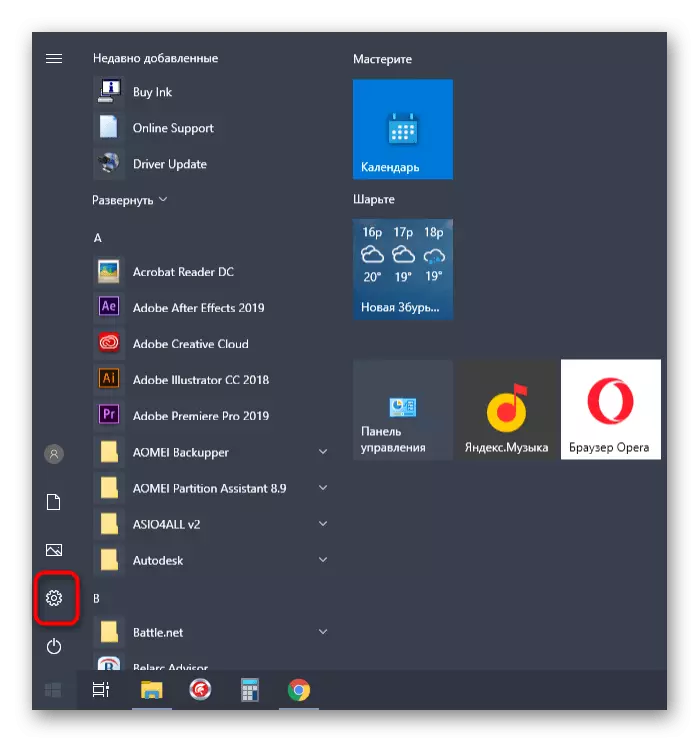


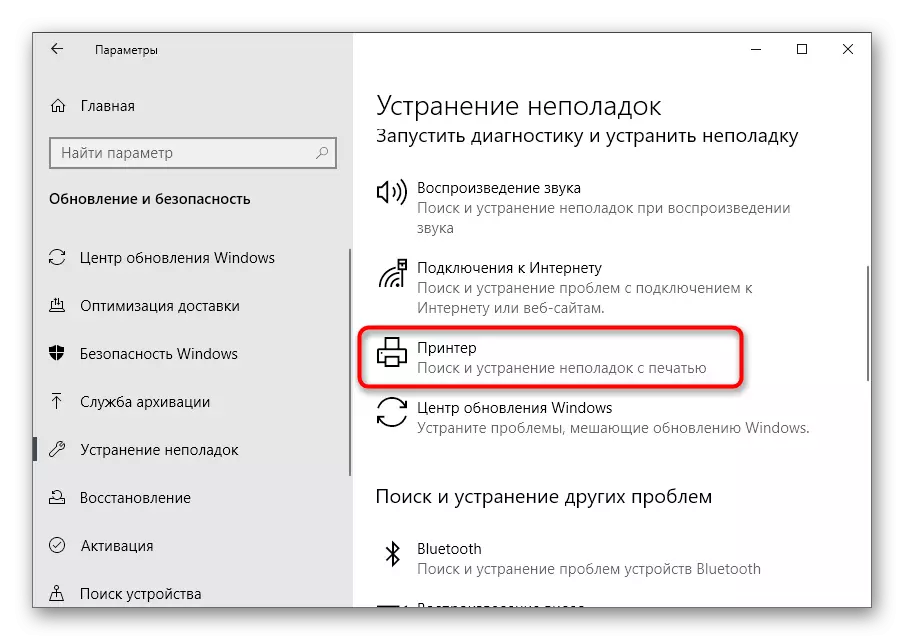
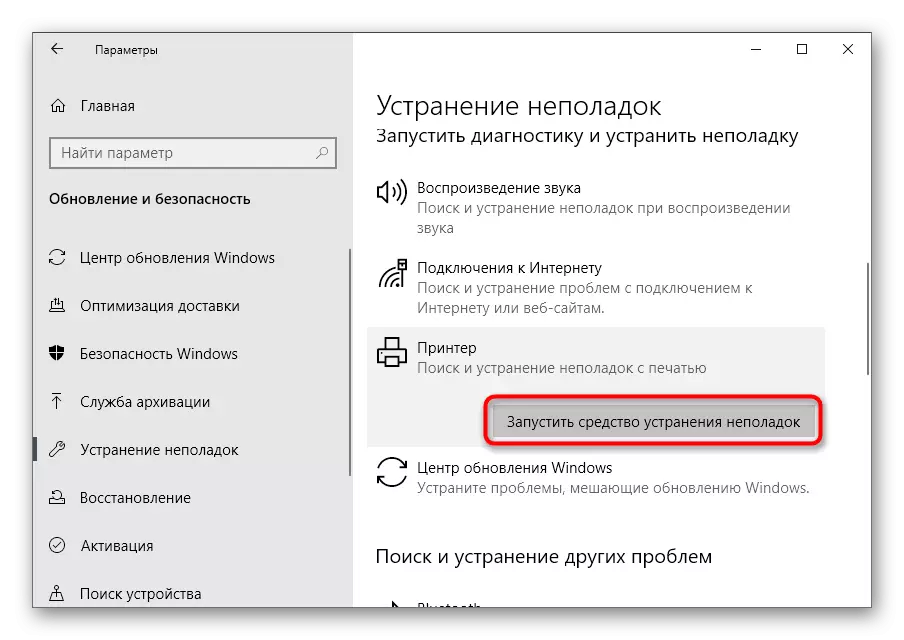
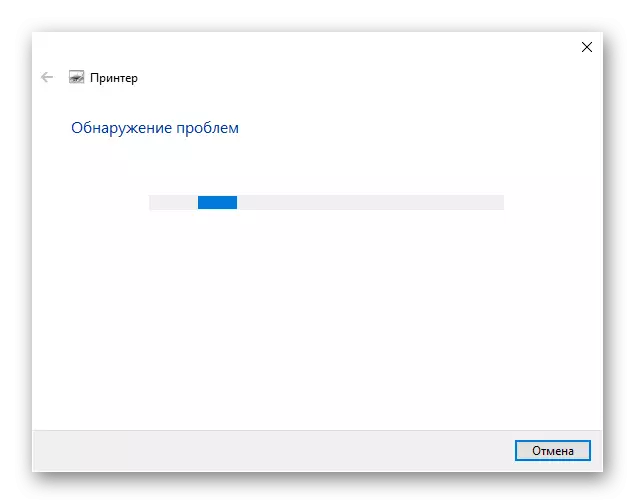
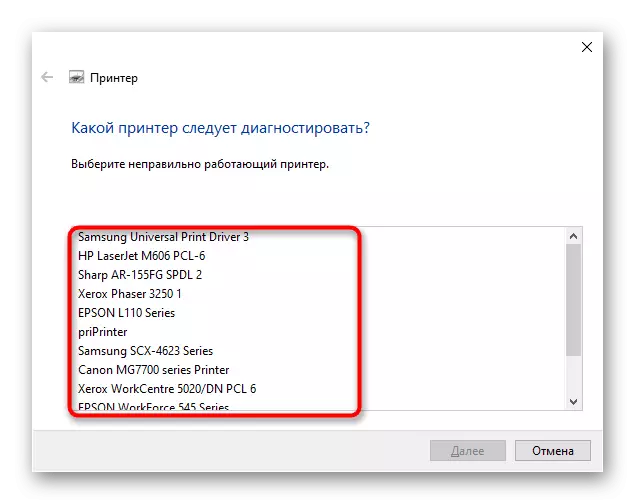
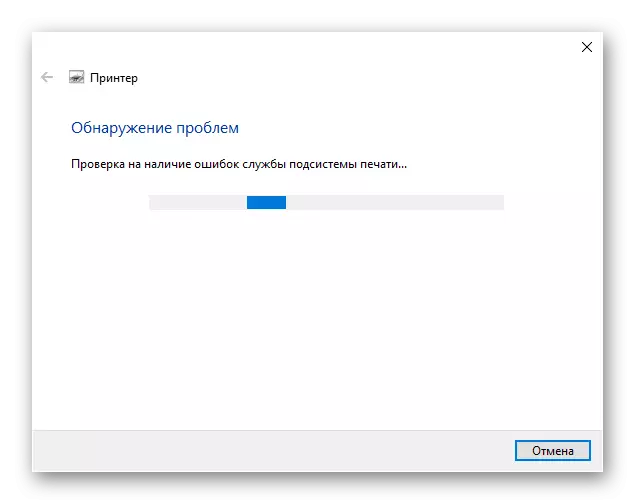
Métode 3: Nganggo metode scaning alternatif
Pilihan anu sanésna pikeun ngajawab masalah anu nganggo alat scanning. Hama ngalakukeunana pikeun pepelakan pikeun printer anu cocog pikeun ieu, anu dipasang dina komputer sareng supir sareng supir.
- Pikeun ngajalankeun éta dina mék anu sami "parameter", pilih alat "bagian".
- Pindah ka kategori "acar sareng scanner".
- Milarian alat percetakan anjeun teras klik.
- Upami "Lampah Liba Rends" hadir dina blok tindakan, teraskeun kana peluncuran na
- Milarian alat dina program anu tangguh pikeun fungsi scan, klik dina kunjungan anu pas sareng parin kajadian engké.
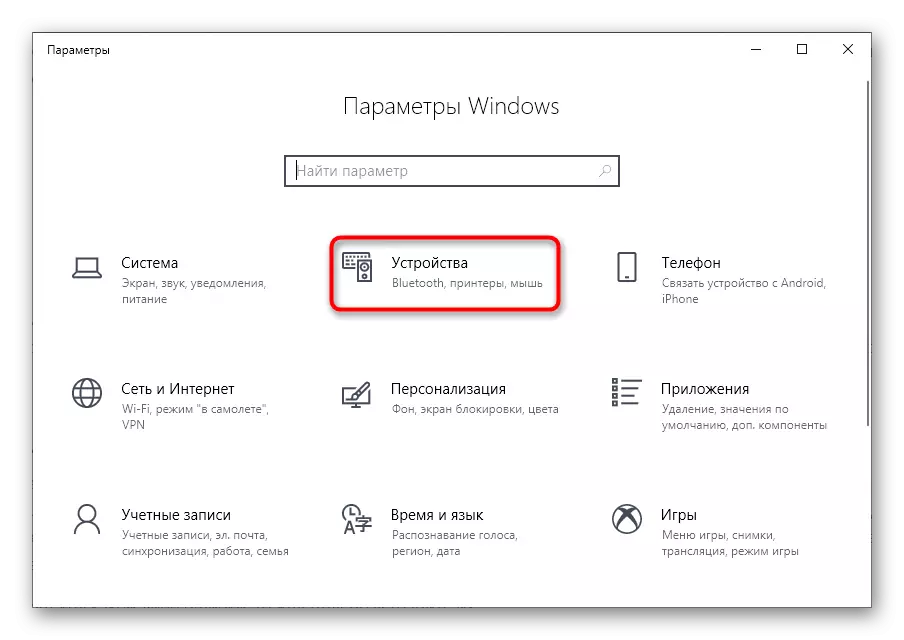
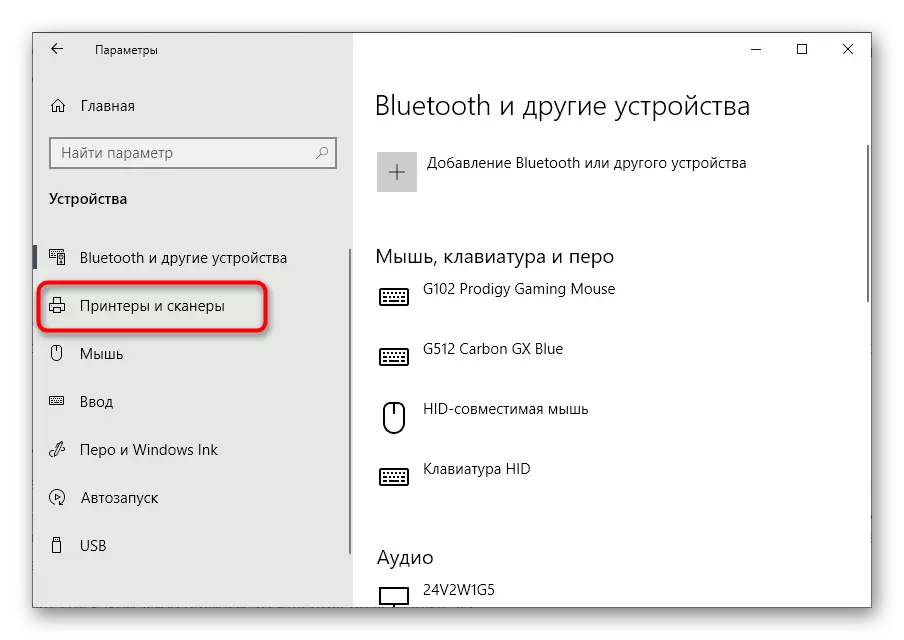



Upami ngawitan dimimitian, mungkin waé dina printer nyalira anjeun henteu resep tombol atanapi diwangun kana windows pikeun digawé nganggo dokumen anu nyababkeun gagal. Dina hal naon waé, pariksa metode 6, upami urang ngobrolkeun ngeunaan alat scan anu diwangun kana OS, sareng ogé mastikeun yén anjeun sateuacana bisul.
Métode 4: Pareuman modeu jempé
Modeu jempe henteu dikonfigurasi sacara manual pikeun printer sareng ngamungkinkeun anjeun sacara signifikan ngirangan tingkat Audio Diterbitkeun nalika nyitak atanapi nyalin dokumen. Upami anjeun ngahaja atanapi teu kabuktian diaktipkeun, masalah tiasa lumangsung nalika nganggo scanner, anu ditambihkeun ku mareuman modeu ieu.
- Dina ménu alat, pilih pakakas anjeun ogé, tapi waktos ieu angkat kana "Manajemén" Kategori.
- Dina jandela anyar, klik sipat panglik cllik diklik.
- Mindahkeun tab "jasa".
- Milarian ubin sareng nami "parameter modeu jempé".
- Saatos ngakangkeun éta, kumpulan status data bakal dimimitian.
- Dina menu setélan, nyirian barang parameter "Ulah nganggo modeu jempe" sareng nerapkeun parobihan.
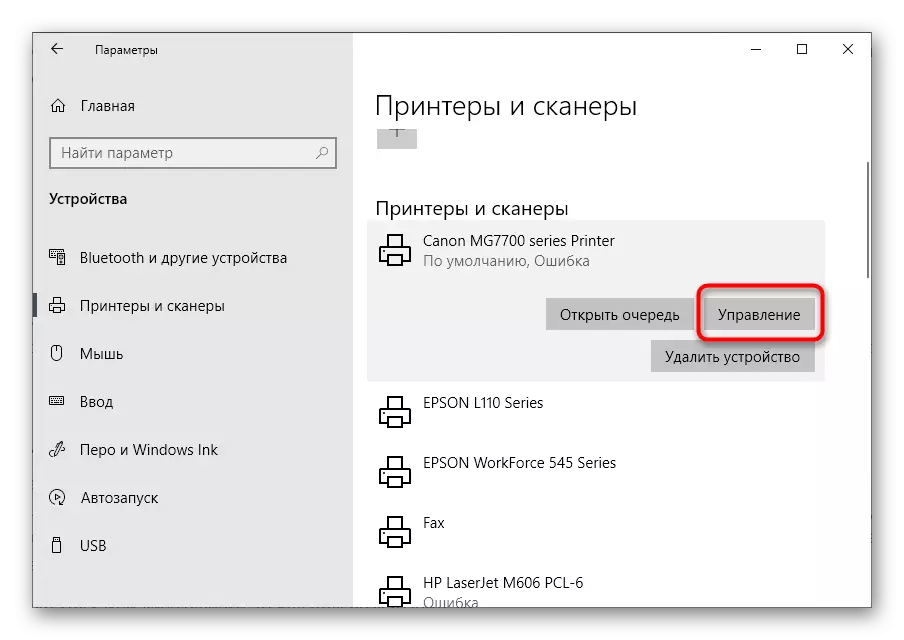
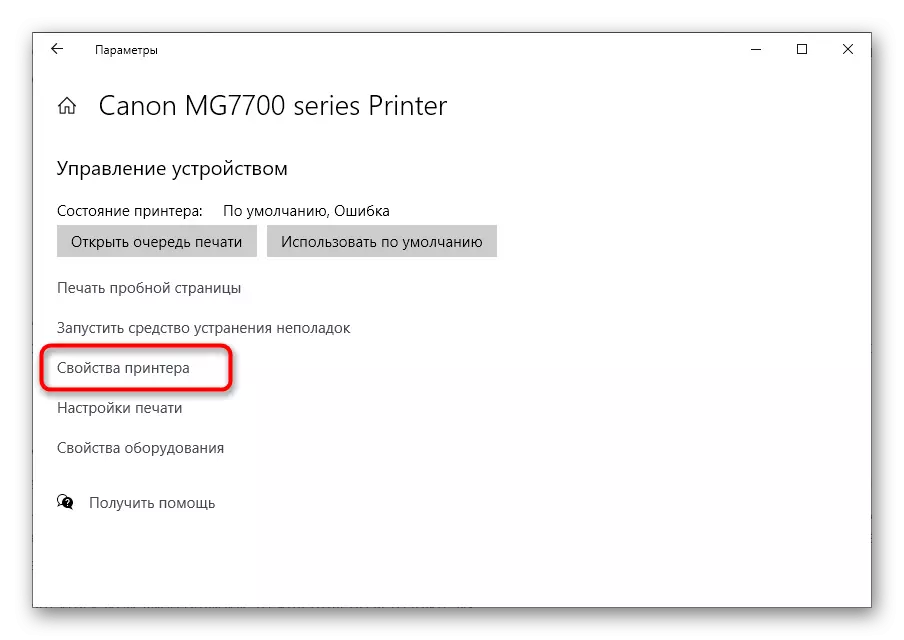
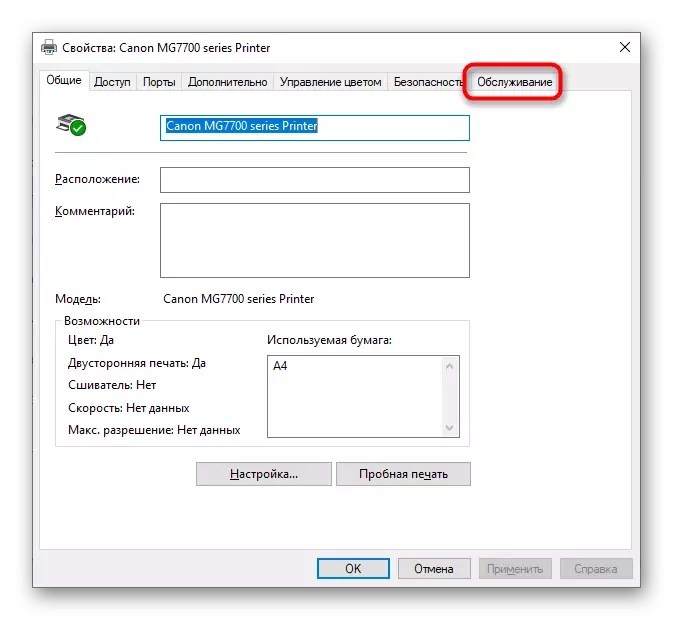
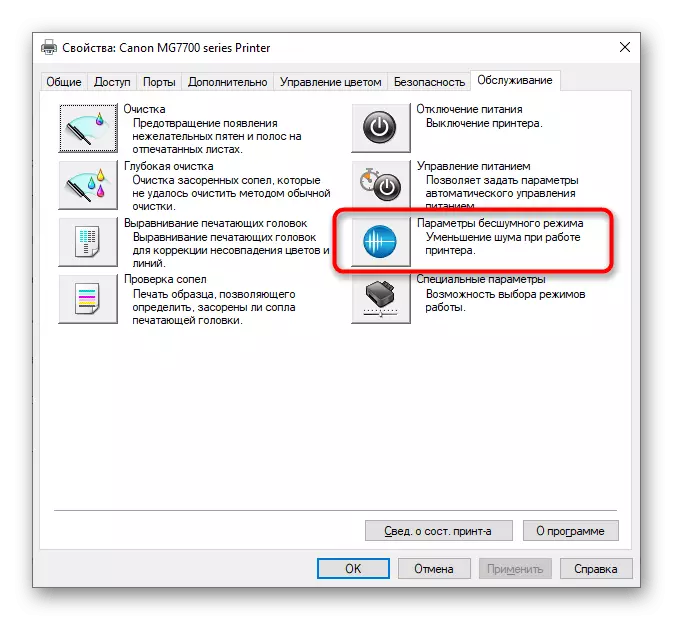


Par sameus bakal langsung diénggalan, cobian scanning ngulang pastikeun masalah éta parantos ngabéréskeun. Upami metoda ieu henteu nyandak hasil hasil anu ditangtoskeun atanapi modeu jempé sareng dipegatkeun, teraskeun kana analisa pilihan di handap.
Métode 5: Ngabersihan antrian citak
Alatna nyitak alat henteu tiasa ngalakukeun sababaraha lampah dina waktos anu sami, sah dugi aranjeunna disimpen dina antin khusus sareng ngajalankeun hiji hiji. Upami aya kasalahan dina palaksanaan tugas, ieu ieu henteu jalan. Tapi ogé tiasa mangaruhan Pertamaran, ku anjeun kedah parios réakna panyeralahan kasalahan sareng ngabersihan pisan. Anjeun bakal mendakan inpormasi ngeunaan tulisan anu misah ka situs kami sareng milari naon anu kudu dilakukeun upami beberesih irri biasa henteu ngabantosan.
Maca deui: jelas citak printer printer

Métode 6: Pariksa Komponén Scan Windows
Seueur pangguna pikeun nemning panggunaan pilihan pilihan standar, anu diaktipkeun sacara standar. Nanging, kusabab sistem kasalahan atanapi fitur karajaan, komponén fax sareng komponén scan tiasa ditumpurkeun, anu bakal ngabalukarkeun masalah lamun ngalaksanakeun tugas éta. Kami nyarankeun mariksa komponén sorangan sareng upami diperyogikeun, aktipkeun, anu kajadian sapertos kieu:
- Buka "Parameter" sareng angkat ka "aplikasi".
- Dina kategori anu kahiji, turun kana "parameter panjualan" blok sareng klik dina "program sareng komponén" prasasti.
- Dina jandela anyar via panel di kénca, ngajalankeun "komponén Windows" Pareuman Menu ".
- Dina daptar anu dipidangkeun, tingali "Aimpen sareng Dokumén" sareng Netepkeun polder ieu.
- Pastikeun kotak centang caket artos "fax sareng scan Windows" item atanapi nempatkeun diri.
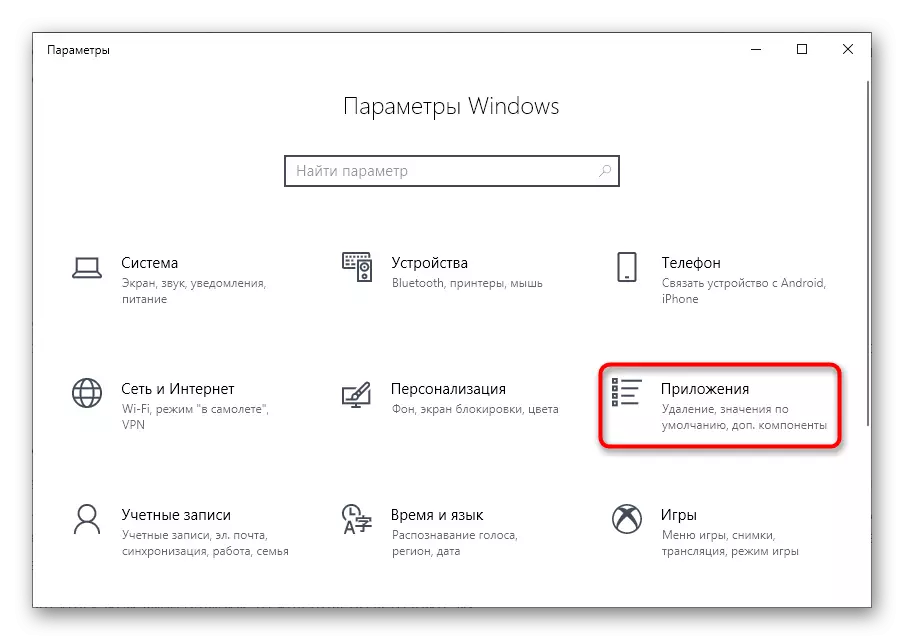
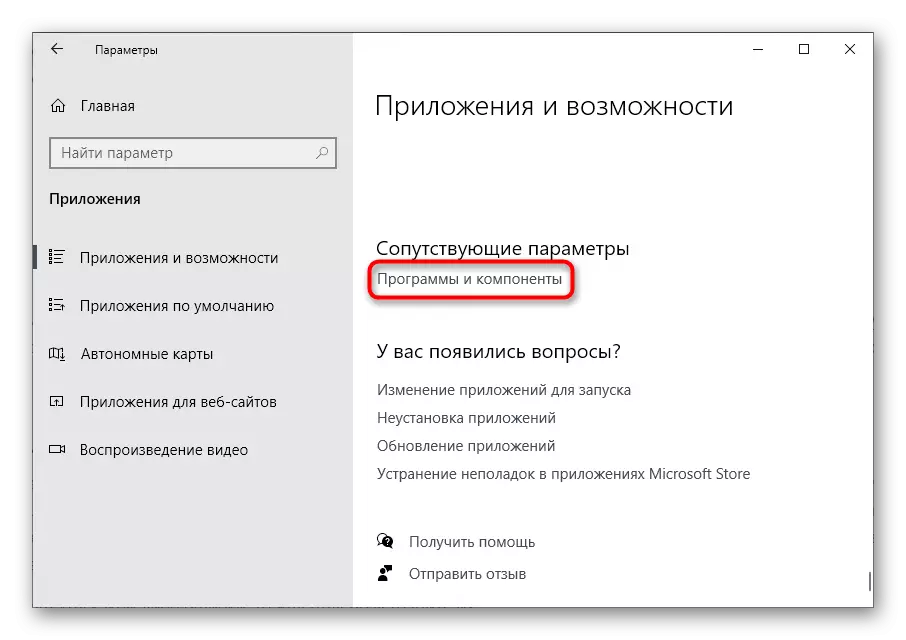


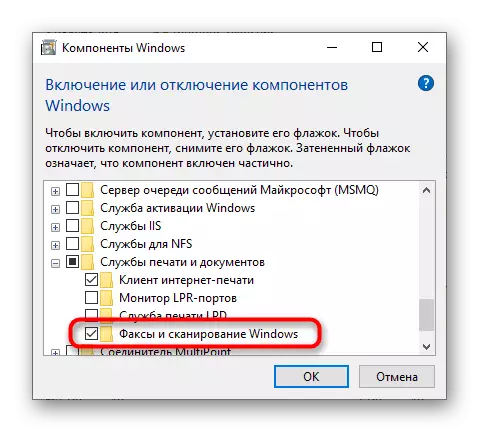
Saatos nerapkeun parobihan, balikan deui komputer.
Métode 7: Ngarobih Akun Windows
Cara Asterpormasi, anu panginten efektif dina kaayaan ayeuna, nyaéta ngarobih pangguna Windows dina hiji anu ngagaduhan hak administré. Ieu bakal mantuan nyingkirkeun masalah anu aya hubunganana sareng tingkat aksés terbatas. Inpuna inpatio ngeunaan kumaha pikeun ngarobih pangguna dina sistem operasi, maca bahan dina tautan di handap.
Maca deui:
Kéngingkeun hak administrator dina komputer nganggo windows 10
Anggo akun Administrator dina Windows

Métode 8: Supir Pasang
Jarang kalepatan sareng scanning ti panyitak anu kajantenan nalika biasana meunteun dokumén. Tapi, éta kajadian janten pakait sareng supir hubungan atanapi batan diabas, supados disarankeun pikeun masang mendakan éta salaku cék. Supir lawas teu jelas pisan sederhana, sakumaha urang parantos nyarios dina instruksi sanés.
Maca deui: Ngahapus supir printer lami

Sapertos pikeun metode masang supir anyar, éta gumantung kana modél Printer. Anjeun tiasa nganggo manual universal anu ku ngaklik dina Hadeumu nu handap, atanapi badé milarian Loka kami ku cara nuliskeun ngaran mangrupikeun alat. Janten anjeun bakal mendakan pituduh instal individu ka alat khusus.
Maca deui: masang supir kanggo printer
Upami teu aya anu di luhur mantuan ,alisa kamungkinan, masalah éta hardware, sareng waé kamungkinan pikeun meunteunana deui mode scanning.
